Tutorial completo per giocare Spotify su Chromecast da Mac
"È possibile Chromecast Spotify? Se è così, come posso PLAY Spotify su Chromecast da Mac poi?"
Spotify è davvero una piattaforma straordinaria che offre grandi vantaggi a tutti i suoi utenti, sia ai possessori della versione gratuita che a quella a pagamento. Su questa piattaforma puoi scarica il formato MP3 da esso. Puoi anche scaricare altri formati che ti piacciono da esso.
Non possiamo dubitare del motivo per cui il numero dei suoi abbonati aumenta continuamente di giorno in giorno. Considerato l'amore delle persone per lo streaming musicale, molti sono anche sempre alla ricerca di modi da applicare per migliorare ulteriormente la propria esperienza di ascolto.
Nel caso di Spotify streaming, c'è stato un numero enorme di appassionati che stanno cercando di capire come giocare Spotify su Chromecast da Mac. E per dare una mano, abbiamo creato questo post.
Anche se il tempo di attesa sembrava troppo lungo, finalmente si può giocare Spotify su Chromecast da Mac e altri dispositivi come telefoni cellulari e tablet. Tuttavia, potrebbero verificarsi ancora casi in cui i problemi durante lo streaming si verificano in modo imprevisto.
Prima di tutto, vediamo come puoi finalmente giocare Spotify su Chromecast da Mac. Successivamente, condivideremo soluzioni alternative che puoi applicare in caso di problemi durante la presentazione dello streaming musicale.
Iniziamo!
Contenuto dell'articolo Parte 1: Il processo di streaming Spotify su Chromecast da MacParte 2: Il modo migliore per giocare Spotify su Chromecast da Mac Senza LimitazioniParte 3: Informazioni aggiuntive: cosa fare e quando Spotify Non ti colleghi al Chromecast?Parte 4: Riepilogo
Parte 1: Il processo di streaming Spotify su Chromecast da Mac
Infine, Google ha ora supportato Spotify e integrazione con Chromecast. Quindi, purché si abbia un active Spotify conto, può giocare Spotify su Chromecast da Mac e altri dispositivi che lo sono Spotify-supportato.
Per poter finalmente trasmettere in streaming Spotify brani con Chromecast, è necessaria solo l'app o il web player insieme al dispositivo audio Chromecast.
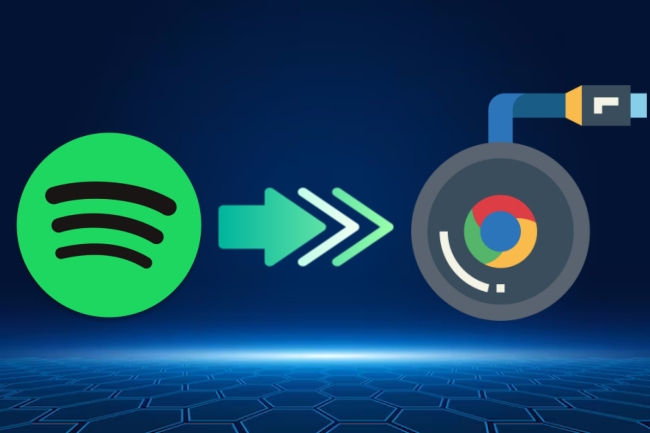
Poiché il nostro obiettivo in questo articolo è condividere una guida dettagliata su come giocare Spotify su Chromecast da Mac avremo subito evidenziati i passaggi in questa sezione dell'articolo. Quando il download Spotify su Mac o Windows e utilizzando un computer Mac o Windows, entrambi i file Spotify l'app desktop e il web player funzioneranno.
Usando il Spotify App per desktop
Se preferisci e ti senti a tuo agio quando usi il Spotify app desktop, elencati di seguito sono i passaggi che devi seguire per giocare Spotify su Chromecast da Mac.
Passo 1. Assicurati che il dispositivo Chromecast da utilizzare sia stato configurato correttamente e lo sia collegato alla stessa rete Wi-Fi.
Passo #2. Lancio , il Spotify app sul tuo computer Mac quindi.
Passo #3. Individuare la traccia, l'album, il podcast o la playlist specifica che desideri riprodurre in streaming sul tuo dispositivo Chromecast. Giocalo una volta trovato.
Passaggio 4. Clicca il "Now Playing" barra e poi cercare il "Spotify Connettere" icona. Dovrebbe trovarsi nella sezione in basso a destra dello schermo. Fare clic su questa icona.
Passaggio n.5. Adesso devi farlo scegliere il tuo dispositivo Chromecast dall'elenco dei dispositivi visualizzato sullo schermo.
Ora, se desideri utilizzare il file Spotify web player, invece, abbiamo anche il tutorial presentato nella sezione successiva per tua facile consultazione.
Usando il Spotify Lettore web
Passo 1. Sul tuo Mac, ti consigliamo di utilizzare il file Google Chrome browser.
Passo 2. A aprire , il Spotify web player, vai su Spotifysito ufficiale di.
Passaggio n.3. Inserisci le credenziali del tuo account su registrati. Successivamente, cerca il brano o qualsiasi contenuto che desideri venga ascoltato tramite il tuo Chromecast, quindi tocca "Giocare" opzione.
Passaggio n.4. C'è un "tre punti"icona che si trova nell'area in alto a destra del browser. Assicurati di toccarlo successivamente.
Passo 5. Scegli il "lanciare" opzione.
Passaggio n.6. Dai dispositivi disponibili elencati, semplicemente select il dispositivo Chromecast che desideri utilizzare. IL Spotify il contenuto inizierà quindi la riproduzione in seguito.
Questo è tutto! Le procedure menzionate in questa parte sono i semplici processi su come si può giocare Spotify su Chromecast da Mac! Ancora una volta, oltre a poterlo fare su Mac o PC Windows, dovrebbe funzionare anche l'utilizzo di dispositivi mobili e tablet.
Parte 2: Il modo migliore per giocare Spotify su Chromecast da Mac Senza Limitazioni
Anche se è un dato di fatto, indipendentemente dal fatto che tu sia gratuito o premium Spotify proprietario dell'account, puoi PLAY Spotify su Chromecast da Mac e altro Spotify-supportati che possiedi, non possiamo negare che quando utilizziamo la versione gratuita, a volte siamo infastiditi dai popup pubblicitari e da diverse altre interruzioni mentre ascoltiamo le canzoni che ci piacciono.
Inoltre, ci sono anche casi in cui riteniamo che pagare la quota di abbonamento mensile sia piuttosto oneroso. Inoltre, ci sono anche casi in cui si verificano problemi imprevisti durante il gioco Spotify su Chromecast appaiono improvvisamente. Quindi, cosa dovresti fare in casi come questo?
Per evitare possibili problemi in futuro durante l'ascolto Spotify brani su Chromecast, la cosa migliore da fare è scaricare i brani e salvarli sui tuoi dispositivi! Dato che Spotify le tracce sono protette con DRM, come si può fare allora?
Fortunatamente, ci sono app come TunesFun Spotify Music Converter che può aiutare a rimuovere la protezione DRM di Spotify tracce.
A parte questa fantastica funzionalità, questo strumento può anche aiuta a convertire le canzoni in formati comuni come MP3 per renderli riproducibili su una varietà di dispositivi e lettori multimediali. Oltre a MP3, supporta anche altri formati di output come WAV, FLAC e AAC.
Funziona abbastanza veloce e supporta anche la conversione batch. Con la conversione senza perdita di dati che esegue, puoi essere certo che l'output risultante sarà quasi uguale alla qualità dei file originali. Inoltre, tutti i dettagli dei metadati e i tag ID verranno mantenuti e preservati.

Quando si tratta di installare il TunesFun Spotify Music Converter, non dovrebbero esserci problemi poiché funziona sia su Windows che su Mac OS. Anche navigare attraverso la sua interfaccia non dovrebbe essere un dilemma dato che le sue funzioni sono troppo semplici. Anche i principianti adorerebbero sicuramente usare questa app.
Per aiutarti a giocare Spotify su Chromecast da Mac senza problemi tramite l'aiuto di TunesFun Spotify Music Converter, ecco i passaggi che devi seguire per convertire e scaricare Spotify canzoni.
Passo 1. Una volta che hai completamente installato il TunesFun Spotify Music Converter sul tuo computer, aprilo e poi inizia aggiungendo le canzoni che desideri vengano elaborati. La selezione dei gruppi dovrebbe andare bene dato che l'app supporta la conversione delle tracce in batch.

Passo 2. Dal formati di output disponibili, scegli quello che preferisci utilizzare. Configura la posizione della cartella di output da utilizzare, quindi sarebbe facile per te individuare dove si trovano i file trasformati dopo il processo.

Passo 3. Di toccando il menu "Converti". in basso, l'app inizierà a trasformare il file Spotify brani aggiunti. Mentre ciò avviene, contestualmente avverrà anche la rimozione della loro protezione.

Una volta che i brani trasformati sono già disponibili, ora puoi trasmetterli a Chromecast e ascoltarli quando vuoi!
Parte 3: Informazioni aggiuntive: cosa fare e quando Spotify Non ti colleghi al Chromecast?
Se si desidera riprodurre Spotify su Chromecast da Mac, quando tenti di connetterti Spotify a Chromecast, se hai riscontrato errori, ecco alcune soluzioni che puoi applicare per risolverli.
Soluzione n. 1. Chiudi , il Spotify app e quindi riavviare il dispositivo. Riavviarlo dopo alcuni minuti e vedere se il problema verrà risolto.
Soluzione n. 2. Vedi per vedere se ci sono aggiornamenti che devi scaricare e installare per il tuo PC o dispositivo. Anche il sistema operativo non aggiornato potrebbe essere una possibile causa dell'errore.
Soluzione n. 3. Devi assicurarti che il tuo dispositivo e Chromecast siano entrambi collegato alla stessa rete Internet. Altrimenti potrebbe sorgere un problema.
Soluzione n.4. Si consiglia inoltre di recensioni se è disponibile un nuovo aggiornamento pronto per essere scaricato e installato Spotify. Assicurati di averlo. Se un'app non è stata aggiornata, probabilmente causerà alcuni problemi durante l'uso.
Queste sono solo alcune delle soluzioni alternative di base che puoi provare nel caso in cui si sia verificato un problema durante il tentativo di collegare o connettere il tuo Spotify con Chromecast.
Parte 4: Riepilogo
Fortunatamente, con l'integrazione di Spotify su Chromecast, ora è stato reso più semplice PLAY Spotify su Chromecast da Mac e altro Spotify-gadget supportati come telefoni cellulari e tablet.
Ricorda solo che se desideri un'esperienza di ascolto senza problemi e senza interruzioni, è sempre consigliabile scaricare e salvare i brani tramite app come TunesFun Spotify Music Converter. In questo modo, puoi evitare che si verifichino problemi di streaming in futuro.
Lascia un commento